

Comment réinitialiser la Touch Bar d’un MacBook Pro ?
Pour assurer son fonctionnement, la Touch Bar contient des données. Apple recommande de les supprimer en cas de vente mais ne détaille pas réellement la nature de ces données. Sachez qu’il est possible de réinitialiser ces données en suivant une méthode bien précise. Vous pourrez l’utiliser si vous envisager de céder votre MacBook. Comment s’y prendre ?
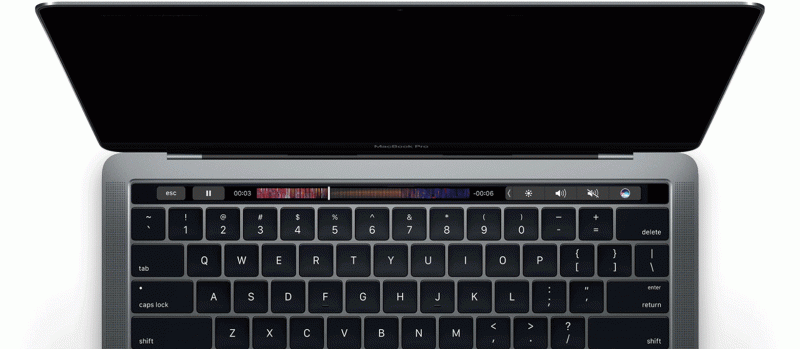
Pour supprimer toutes les données de la Touch Bar, Apple recommande de démarrer la machine en utilisant la console de récupération de macOS. Pour y parvenir, l’utilisateur doit appuyer simultanément sur les touches « command + R » et les maintenir enfoncées après avoir allumé le mac.
Il faut ensuite se rendre dans « Utilitaires » puis lancer le Terminal situé dans la barre de menu. LA prochaine étape consiste à saisir la commande suivante dans le terminal : xartutil --erase-all.
L’utilisateur devra ensuite valider en appuyant sur la touche Entrée (retour), tapez « oui » puis appuyer à nouveau sur la touche Retour. Et voilà le tour est joué !
D’après les premiers retours des utilisateurs ayant tenté la manipulation, la commande efface également l’empreinte utilisée pour Touch ID. Cela expliquerait pourquoi Apple recommande la réinitialisation en cas de vente.
Je viens de faire la commande et cela vient de bloquer mon MacBook Pro à 2250€, cette commande efface la TouchBar mais également les mots de passe et crée un Bug dans le mac qui fait que vos profils sont toujours visibles mais que vos mots de passe sont inexistants !! Merci beaucoup ! N’utilisez jamais cette commande !!